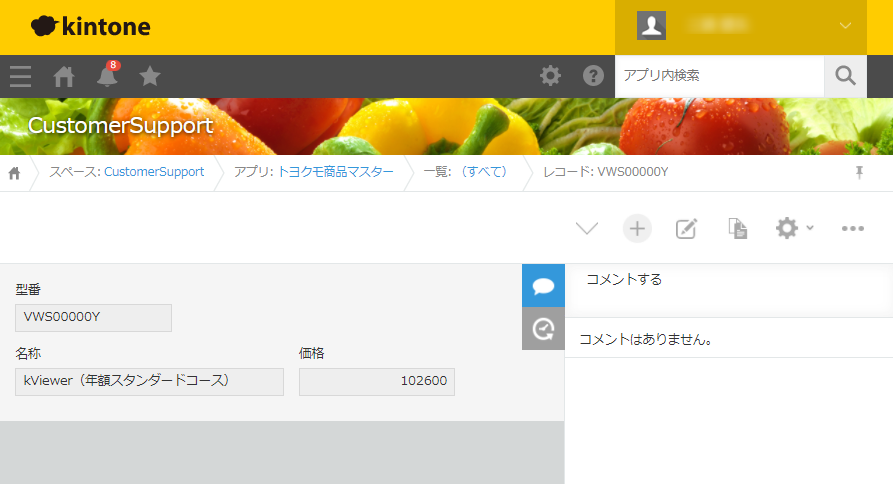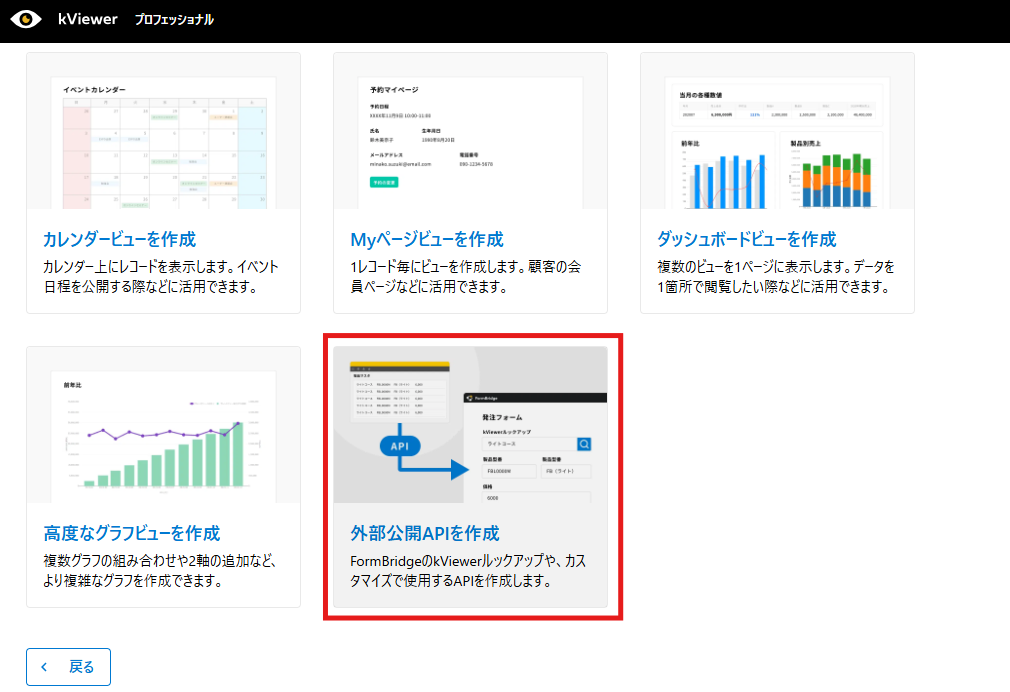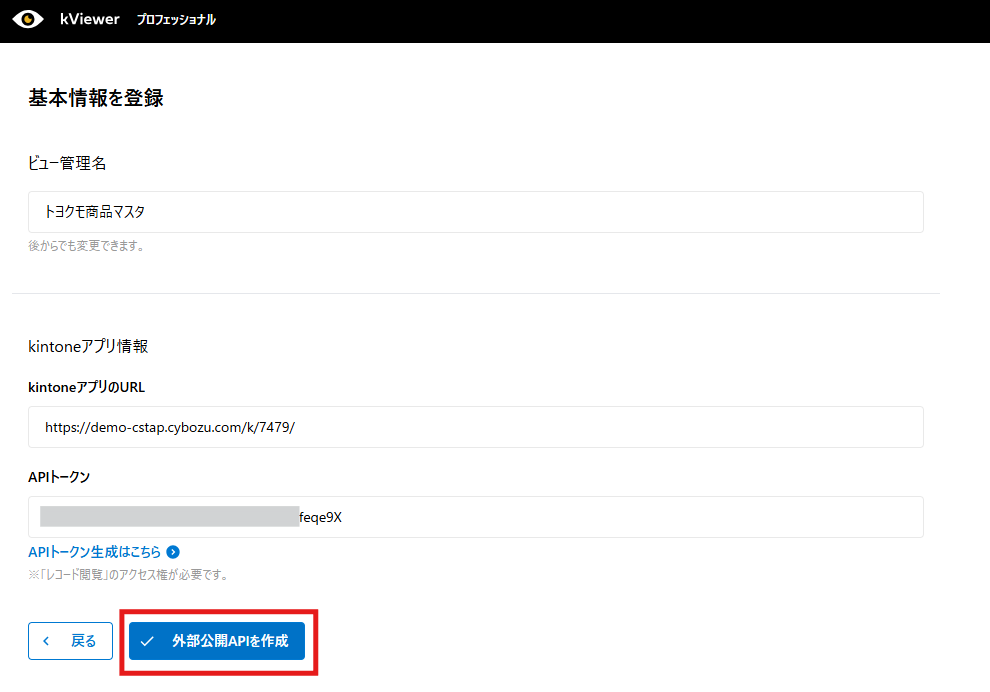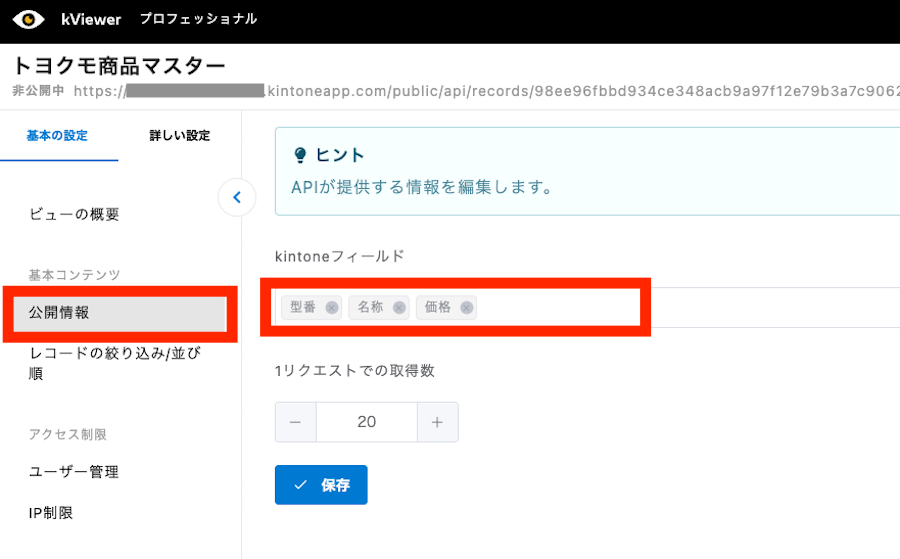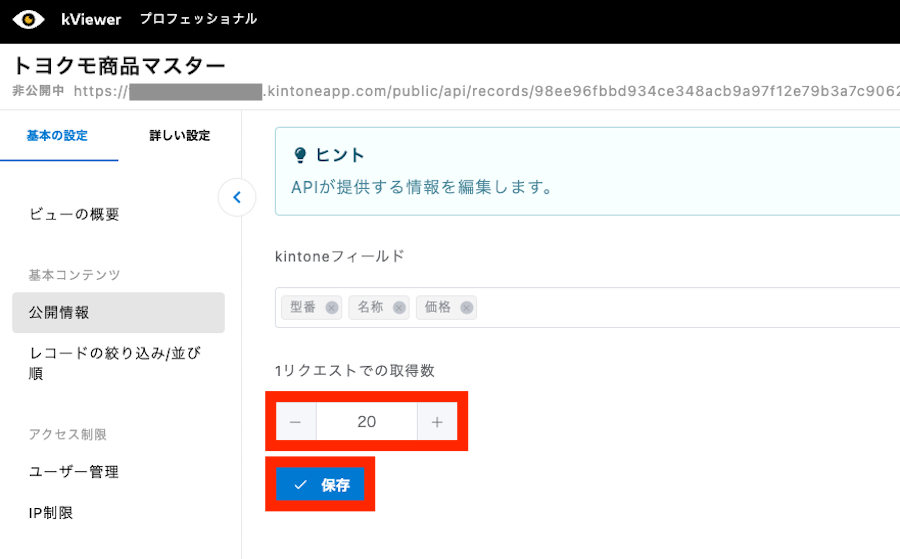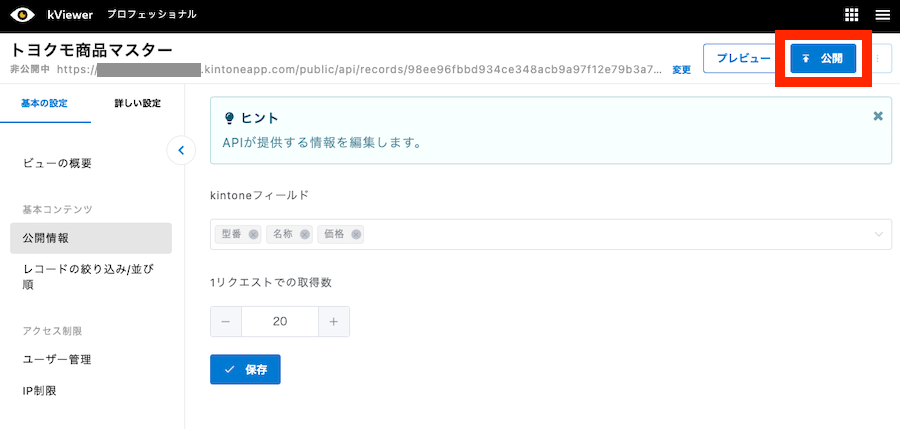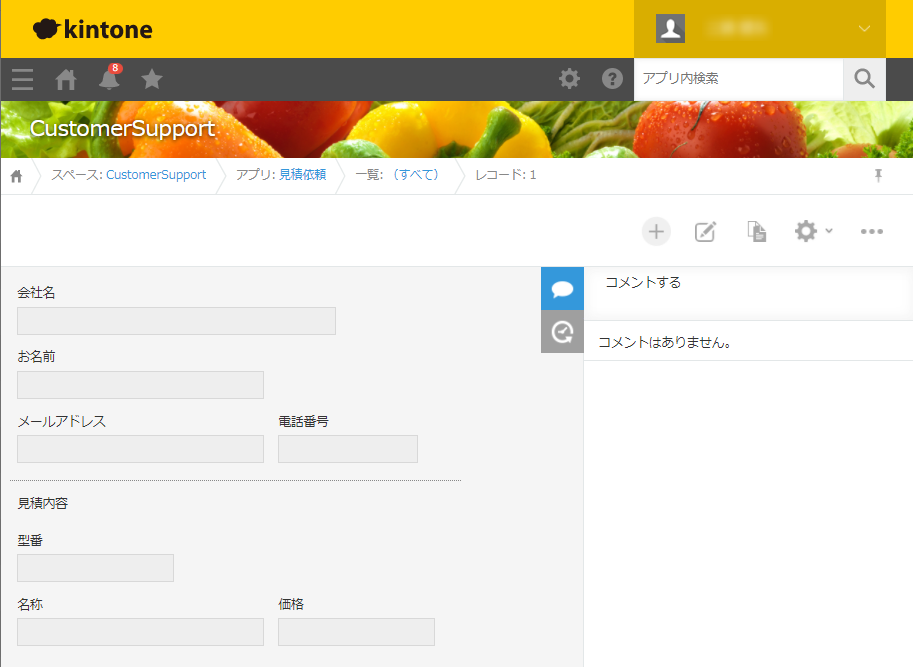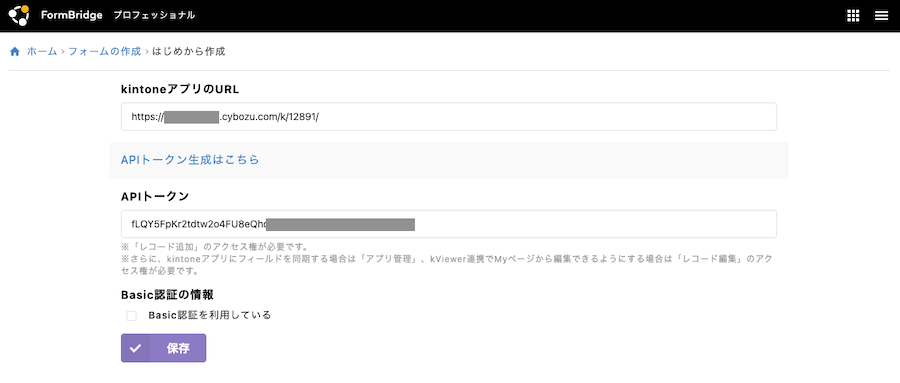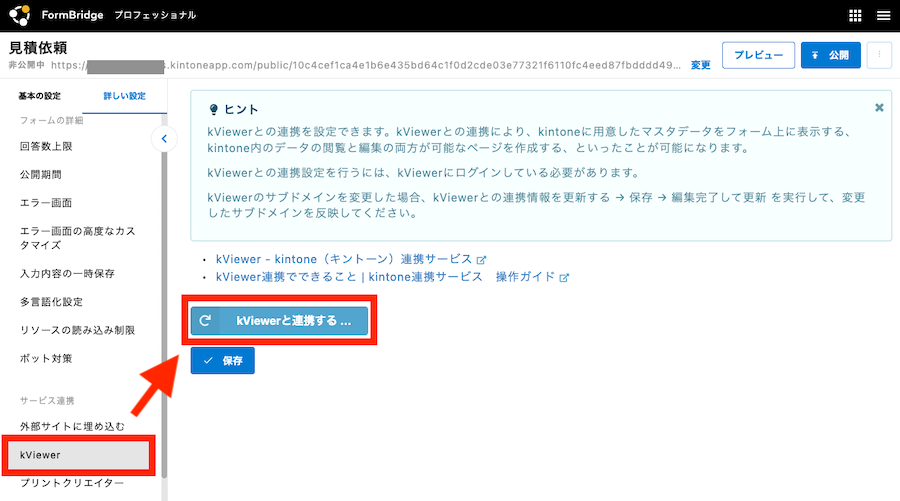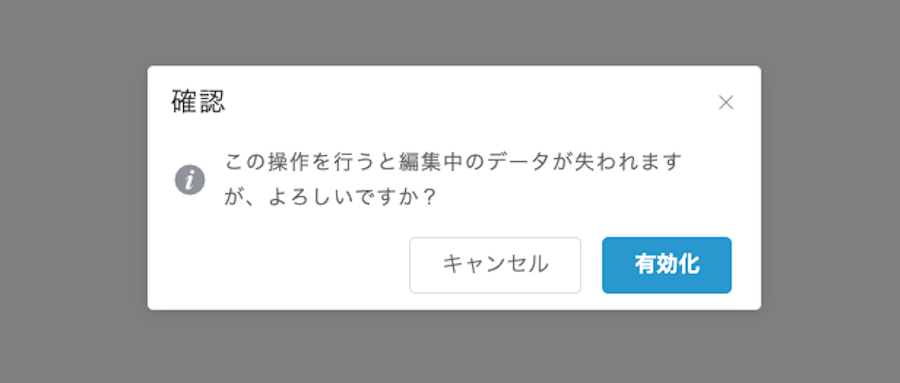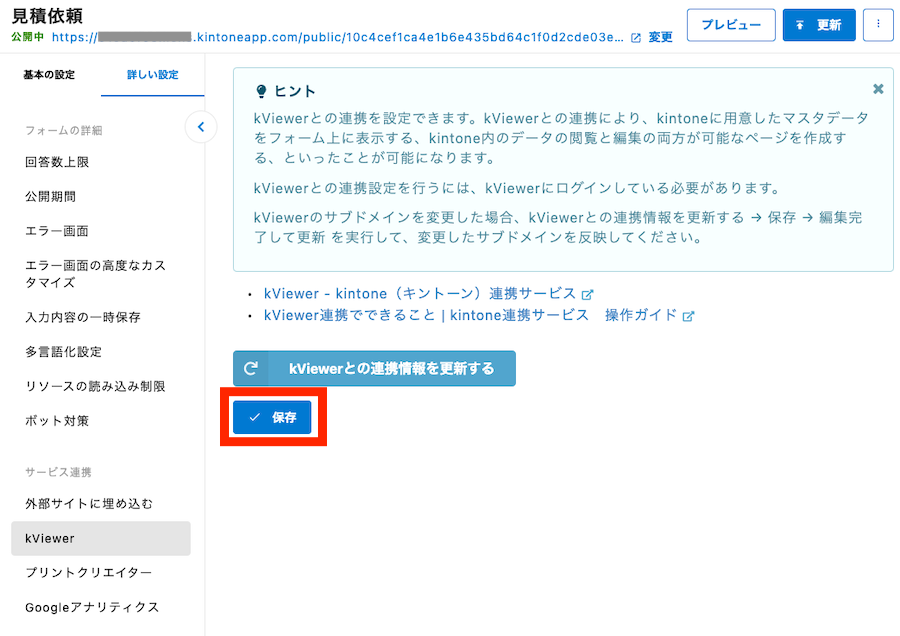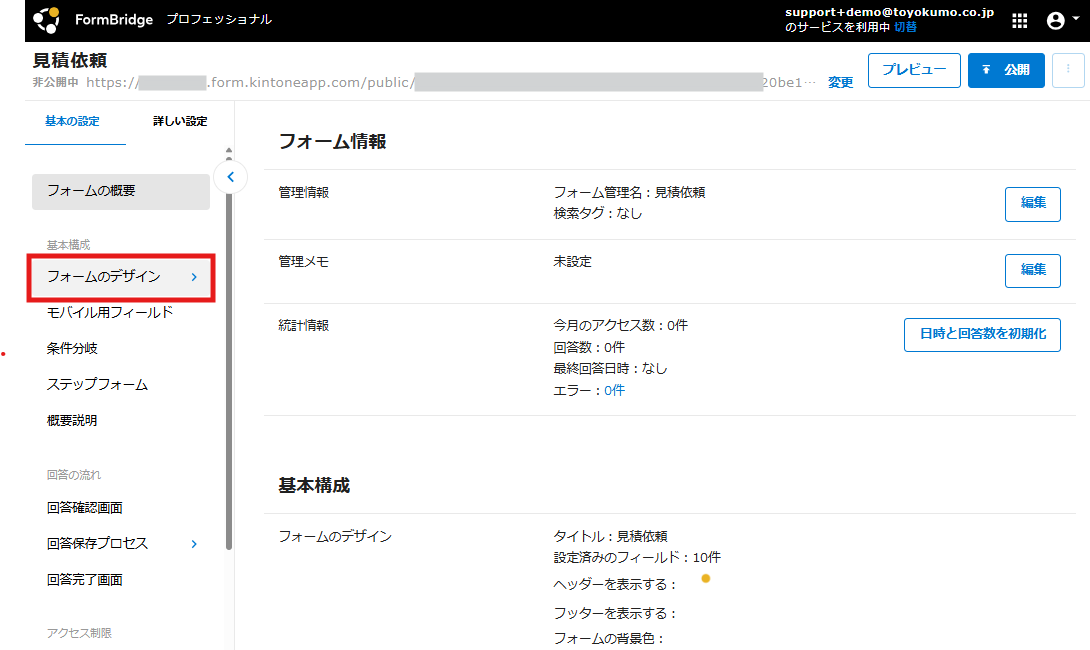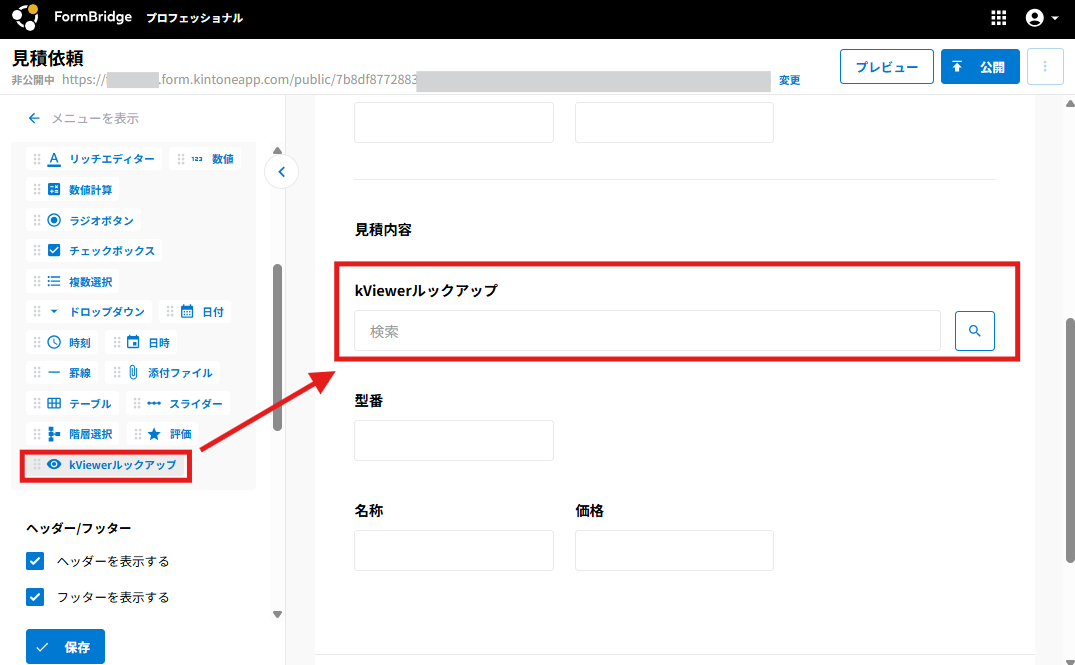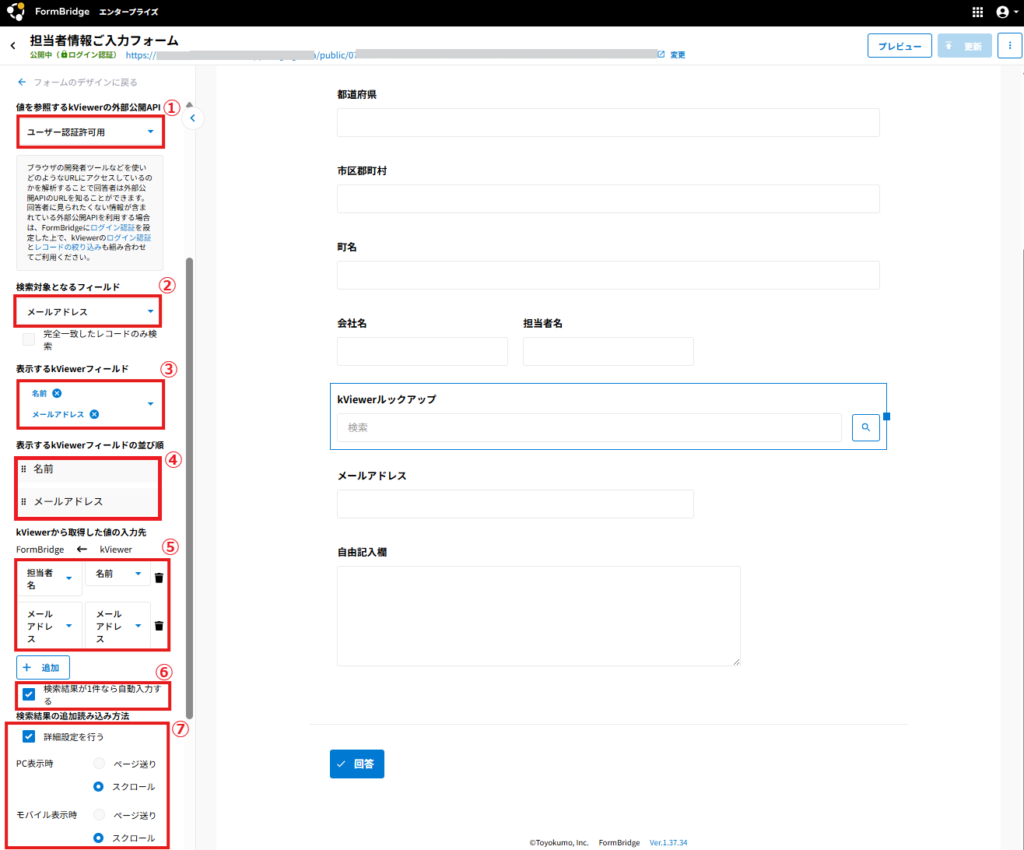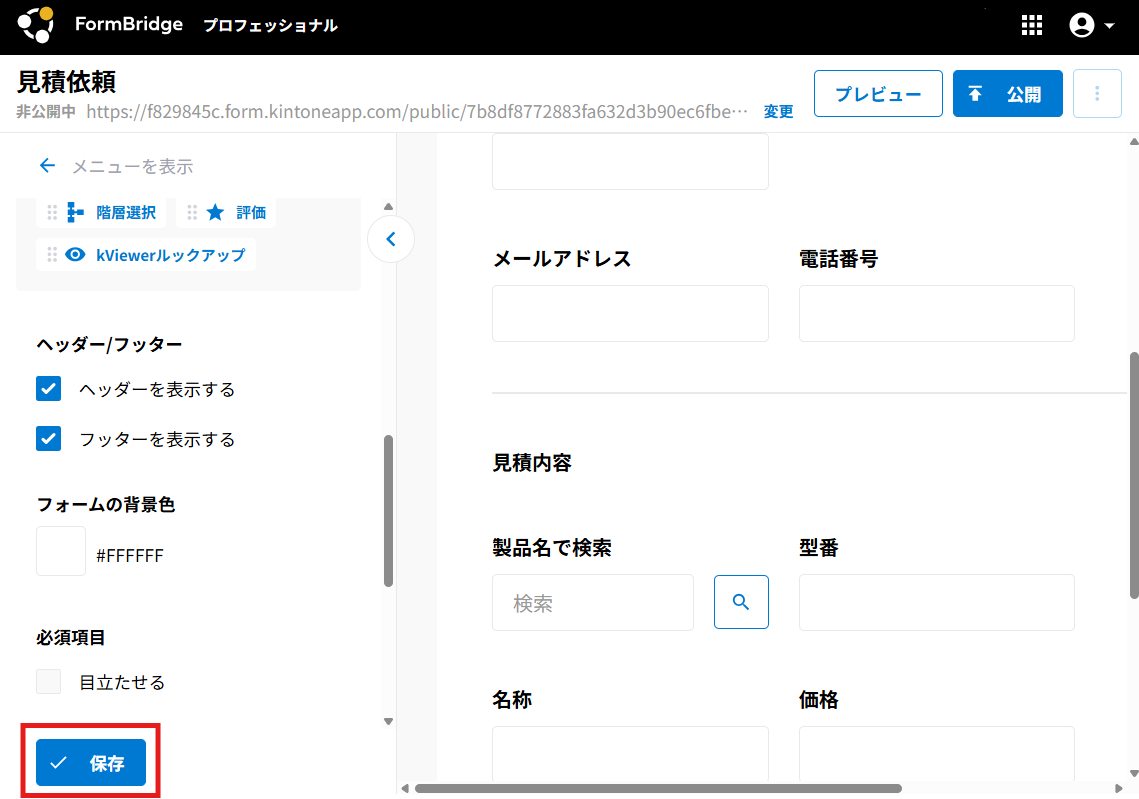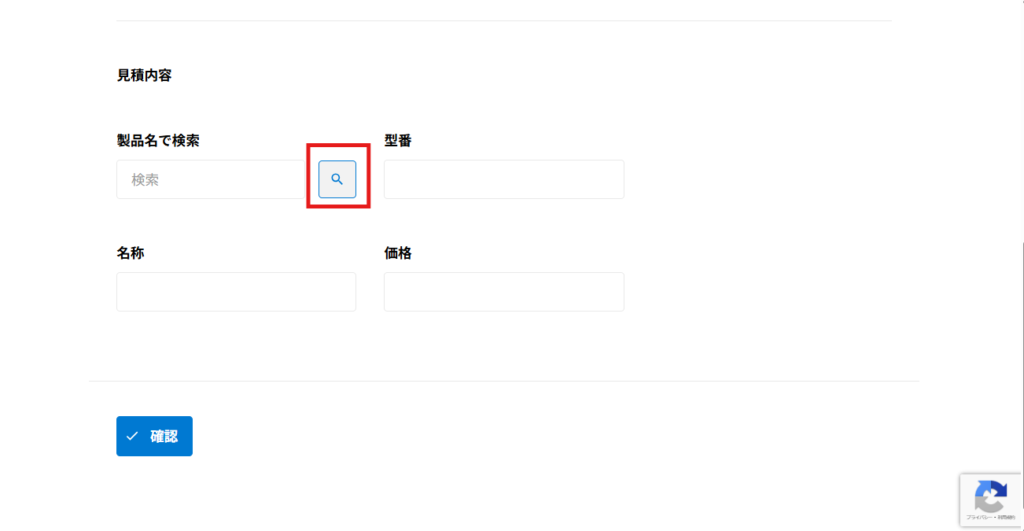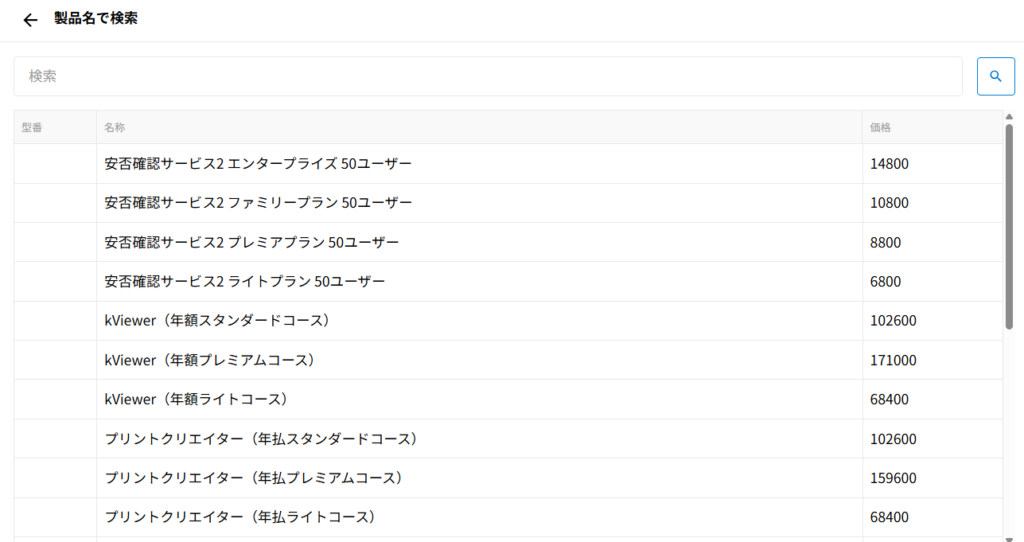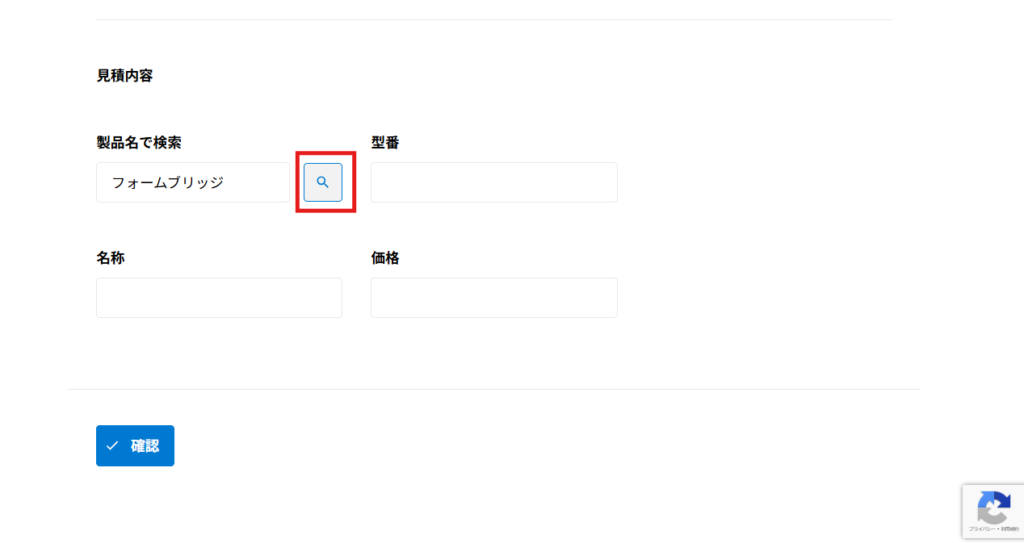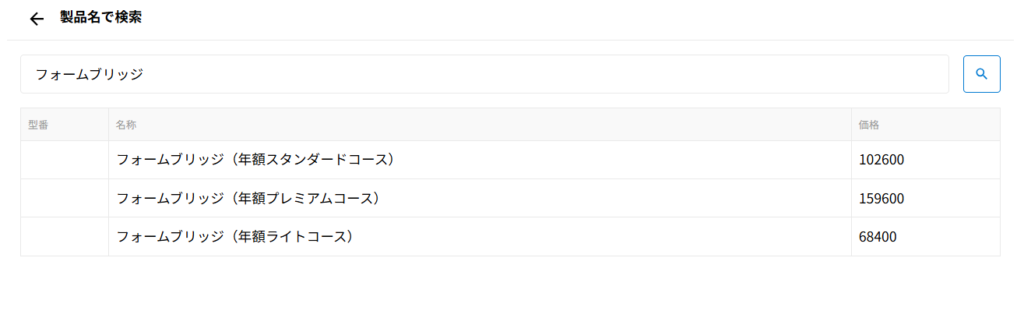プレミアムコース以上で利用可能です
設定方法
11.確認のダイアログが表示されます。
フォームで編集中の設定がない場合は、[有効化]をクリックします。
フォームの編集をしていて、[保存]ボタンを押していない設定がある場合は、確認のダイアログで[キャンセル]をして、編集中の設定画面で[保存]を行ってください。
その後、kViewerとの連携を行います。
テーブルの「テーブル内にフィールドを追加」から、kViewerルックアップの項目を追加してご利用ください。なお、テーブルの外にあるkViewerルックアップ項目から、 テーブル内の項目に代入することはできかねます。
15.kViewerルックアップフィールドの設定を行います。
①値を参照するkViewerの外部公開API:
2で作成した【外部公開API】のビューを選択します。
②検索対象となるフィールド:
検索対象とするフィールドを設定します。
※1つのフィールドのみ設定が可能です。
※「完全一致したレコードのみを検索する」を選択すると、検索した値とマスタの値が完全一致した場合のみ、マスタからの取得が可能になります。
※③で選択しているフィールドから選択します。
③表示するkViewerフィールド:
kViewerルックアップで検索した際に表示するフィールドを選択します。
※フォームが新バージョンの場合:表示するフィールド数に制限はありません。
従来のバージョンの場合:フィールド3つまで選択可能です。
④表示するkViewerフィールドの並び順:
kViewerルックアップ内フィールドの並び順を指定します。(新バージョンのみ)
⑤kViewerから取得した値の入力先:
マスタから取得した値を、フォーム上のどのフィールドに登録するかを設定します。
⑥検索結果が1件なら自動入力する(新バージョンのみ):
チェックを入れると、検索結果が1件のみの場合に、検索アイコンをクリックせずに自動入力することが可能となります。
⑦検索結果の追加読み込み方法(新バージョンのみ):
「詳細設定を行う」にチェックを入れると、kViewerルックアップの検索結果の追加読み込み方法をPC表示・モバイル表示それぞれに対して設定できます。
ページ送り:画面下にページ数が表示され、次のページに進むと新しいレコードを読み込みます。
(手順5.の「1リクエストでの取得数」で設定した件数が1ページの件数となります。)
スクロール:スクロールした際に新しいレコードを読み込みます。
- 「選択肢となるレコードのAPIビュー」にToyokumo kintoneApp認証 付きの外部公開APIを選択する場合、フォームにもToyokumo kintoneApp認証をつける必要があります。
個人情報を扱う場合、Toyokumo kintoneApp認証 および レコードの絞り込み条件 が設定された外部公開APIを選択してください。 - 「表示するkViewerのフィールド」には非対応のフィールドがあります。
kViewerルックアップの設定で、「表示するkViewerのフィールド」に対応していないフィールドは?をご確認ください。 - 「検索対象となるフィールド」に設定できるフィールドは【文字列(1行)、数値、計算、リンク、レコード番号】となります。
- 「⑦検索結果の追加読み込み方法」にて「スクロール」に設定している場合、「1リクエストでの取得数」の分を取得し切ったときに、自動で追加リクエストを行う仕様です。そのため、検索の際には一致したレコードが全件表示されます。
- 「⑦検索結果の追加読み込み方法」は【2025年12月3日】にリリースされた機能となります。
kViewerルックアップフィールドの設置タイミングによって、初期設定が異なります。
・【2025年12月3日】のバージョンアップ前に設定されたkViewerルックアップフィールド:
PC表示時:スクロール モバイル表示時:スクロール(これまでと変わらない挙動となります。)
・【2025年12月3日】のバージョンアップ後に設定されたkViewerルックアップフィールド:
PC表示時:ページ送り モバイル表示時:スクロール(初期設定がページ送りとなります。) - 旧バージョンフォームのkViewerルックアップ(外部公開API)では、「検索結果の追加読み込み方法」の設定項目はなく、ページ送りでレコードを取得します。kViewerルックアップで検索した際には、手順5.の「1リクエストでの取得数」で設定した件数が1ページの件数となります。
16.[保存]します。
※画面右上の「プレビュー」から公開前に作成したフォームを確認できます。
ただし連携した外部公開APIにユーザー管理(Toyokumo kintoneApp認証)が設定されている場合、プレビューのフォームはkViewerルックアップ機能に非対応です。
Toyokumo kintoneApp認証による絞り込みが正しく行われているか公開前に確認したい場合は、kViewerの外部公開APIの管理画面内にある「プレビュー」より確認してください。
問題がなければ[公開]し、以上で設定は完了です。